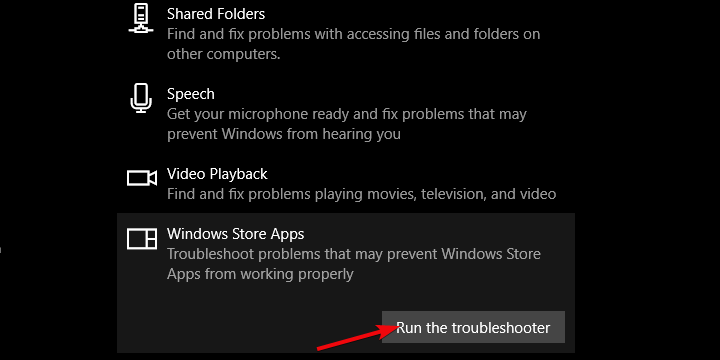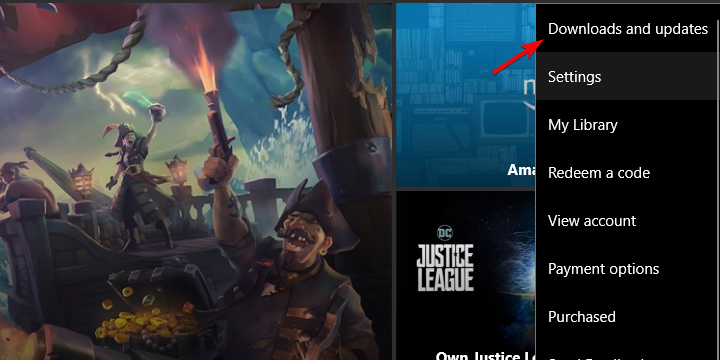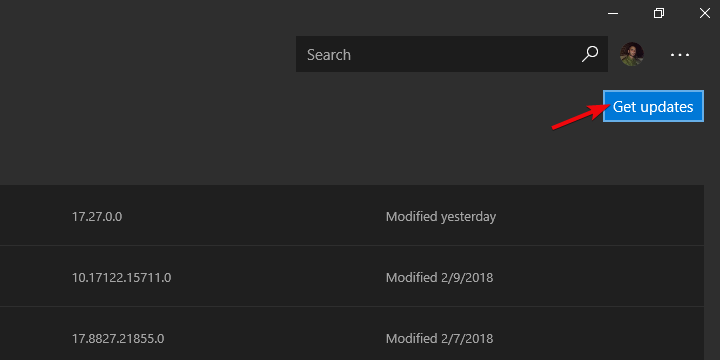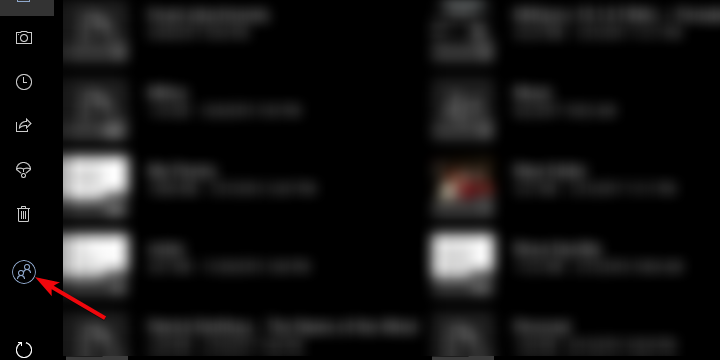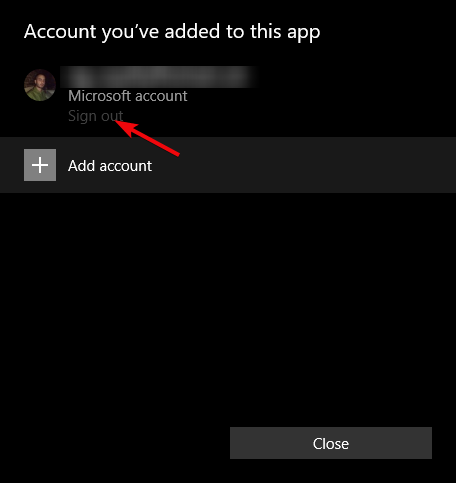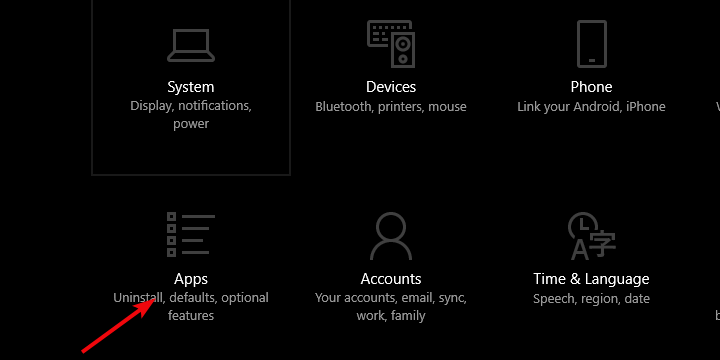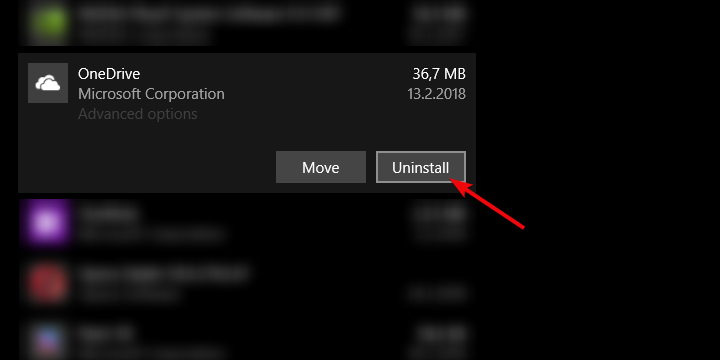Windows 10 i OneDrive idą w parze i wydaje się, że usługi w chmurze są czymś, co Microsoft uważa za szczególnie intratne. Istnieje jednak wiele odmian OneDrive i chociaż najbardziej preferowana jest natywna aplikacja UWP, oprogramowanie napotyka różne problemy. Jednym z błędów jest „Nie można wyświetlić folderu”, co uniemożliwia użytkownikom dostęp do jednego lub więcej zsynchronizowanych folderów online w OneDrive.
Aby rozwiązać ten problem, udostępniliśmy kilka typowych rozwiązań, które powinny pomóc Ci go rozwiązać. Jeśli masz wątpliwości, jak rozwiązać ten problem, sprawdź je poniżej.
Jak rozwiązać problem błędu „Nie można wyświetlić folderu” w OneDrive w aplikacji Windows 10
- Uruchom automatyczne narzędzie do rozwiązywania problemów
- Uaktualnić aplikację
- Sprawdź ustawienia połączenia
- Wyloguj się / zaloguj ponownie
- Zainstaluj ponownie aplikację
1: Uruchom automatyczne narzędzie do rozwiązywania problemów
Ta procedura jest częścią praktycznie każdej procedury rozwiązywania problemów dotyczących systemu Windows 10. Wskaźnik sukcesu nie jest tak naprawdę wysoki, ale ponieważ rozwiązujemy problem dotyczący aplikacji UWP, powinien być bardziej pomocny niż zwykle. Co więcej, jest tylko tyle, co możesz zrobić, gdy natywna aplikacja zaczyna źle funkcjonować z powodu różnych złożonych czynników, więc ujednolicone narzędzie do rozwiązywania problemów z aplikacją Windows znajduje się w grupie rzadkich opcji, z których może korzystać użytkownik końcowy.
Oto jak uruchomić narzędzie do rozwiązywania problemów z aplikacjami systemu Windows 10 w systemie Windows 10:
- Kliknij prawym przyciskiem myszy Początek i otwórz Ustawienia.
- Wybierać Aktualizacja Bezpieczeństwo.
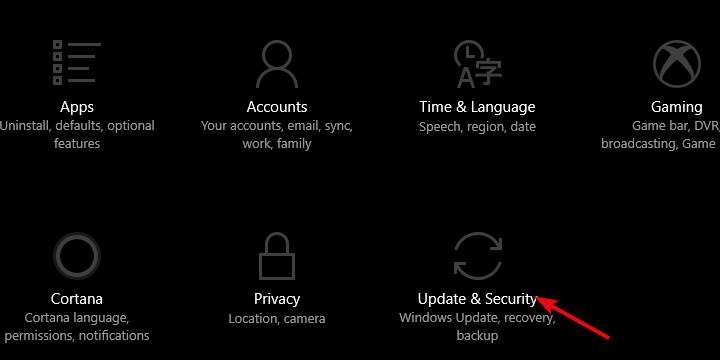
- Wybierz Rozwiązywanie problemów z lewego panelu.
- Przewiń w dół i rozwiń Aplikacje ze Sklepu Windows narzędzie do rozwiązywania problemów.
- Kliknij na «Uruchom narzędzie do rozwiązywania problemów”.

2: Zaktualizuj aplikację
Jak możesz stwierdzić na własne oczy, prawdopodobieństwo, że jedna z aktualizacji OneDrive psuje go, jest dość wysokie. Na szczęście, ponieważ aktualizacje są dość częste, możesz rozwiązać problem z błędem „Nie można wyświetlić folderu”, uzyskując najnowszą aktualizację. Większość aktualizacji zawiera drobne zmiany i poprawki, więc jest w tym nadzieja.
Oto jak zaktualizować aplikację OneDrive w systemie Windows 10:
- otwarty Microsoft Store.
- Kliknij menu z trzema kropkami i wybierz Pliki do pobrania aktualizacje.

- Kliknij na «Pobierz uaktualnienia”Niebieski przycisk.

- Poczekaj na zainstalowanie aktualizacji.
3: Sprawdź ustawienia połączenia
W porównaniu do standardowej aplikacji komputerowej OneDrive, aplikacja UWP uzyskuje dostęp tylko do plików online. Mając to na uwadze, możesz uzyskać dostęp do plików przechowywanych lokalnie za pomocą pierwszego, ale nie drugiego. Dlatego potrzebujesz odpowiedniego połączenia, aby uzyskać dostęp do plików online. Teraz możesz wykonać różne czynności, aby potwierdzić, że połączenie działa zgodnie z przeznaczeniem. Postaramy się trzymać segmentów, które mogą wpłynąć na dostęp do OneDrive i wywołać wyżej wspomniany błąd.
Oto co robić:
- Uruchom ponownie komputer, modem i router.
- Tymczasowo wyłącz zaporę innej firmy.
- Wyłącz VPN i proxy i spróbuj uzyskać dostęp do OneDrive bez nich.
4: Wyloguj się / zaloguj ponownie
„Wyloguj się i zaloguj ponownie” to często zalecane rozwiązanie, gdy OneDrive zaczyna źle funkcjonować. Wiemy, że wydaje się to proste, aby rozwiązać złożone problemy, które występują ponownie w aplikacji OneDrive. Ale nie powinno to zająć zbyt wiele czasu i na pewno może pomóc w niektórych scenariuszach. Nie możemy odtworzyć błędu, dlatego trudno jest stwierdzić, czy przywróci on brakujące pliki i usunie błąd, ale możesz go wypróbować.
Oto jak się wylogować i ponownie w aplikacji OneDrive dla systemu Windows 10:
- otwarty Aplikacja OneDrive i kliknij menu kanapki, aby rozwinąć opcje.
- Kliknij na Konta ikonę i rozwiń swoje konto Microsoft / OneDrive.

- Kliknij Wyloguj się.

- Zamknij aplikację i otwórz ją ponownie.
- Podążaj tą samą ścieżką i zaloguj się ponownie.
5: Zainstaluj ponownie aplikację
Kiedy wprowadzono Windows 10, OneDrive była nieusuwalną częścią platformy. Jednak z czasem to się zmieniło i teraz możesz odinstalować OneDrive, tak jak każdą inną aplikację innej firmy. Jest to więcej niż przydatne, gdy coś pójdzie na manowce, jak w tym przypadku. Mając to na uwadze, musisz ponownie wprowadzić swoje poświadczenia i wybrać folder synchronizacji. Powinno to jednak rozwiązać problem „Nie można wyświetlić folderu”.
Oto jak ponownie zainstalować OneDrive w systemie Windows 10:
- naciśnij Klawisz Windows + I aby otworzyć Ustawienia app.
- otwarty Aplikacje.

- Pod Aplikacje i funkcje zakładkę, poruszaj się po liście i znajdź OneDrive.
- Rozwiń go i kliknij Odinstaluj.

- Nawigować do Microsoft Store i zainstaluj ponownie OneDrive.
Że należy to zrobić. Na marginesie, jeśli korzystasz z konta Bussines, zalecamy poinformowanie administratora sieci o problemie, ponieważ mogą one nałożyć pewne ograniczenia na wykorzystanie przechowywanych danych. Jeśli masz pytania, sugestie lub alternatywne rozwiązania, podziel się nimi z nami i naszymi czytelnikami w sekcji komentarzy poniżej.